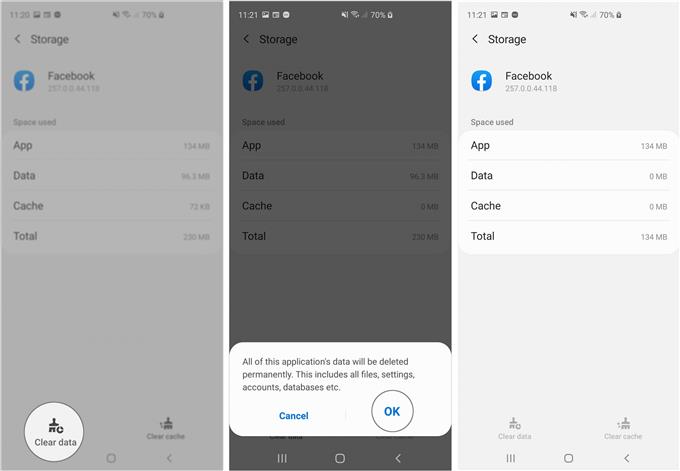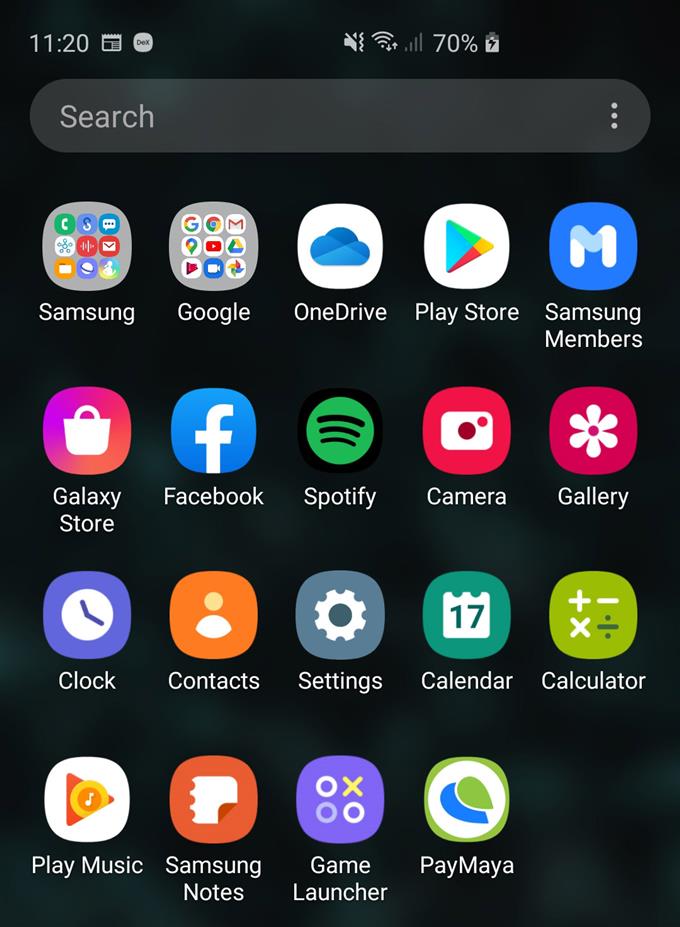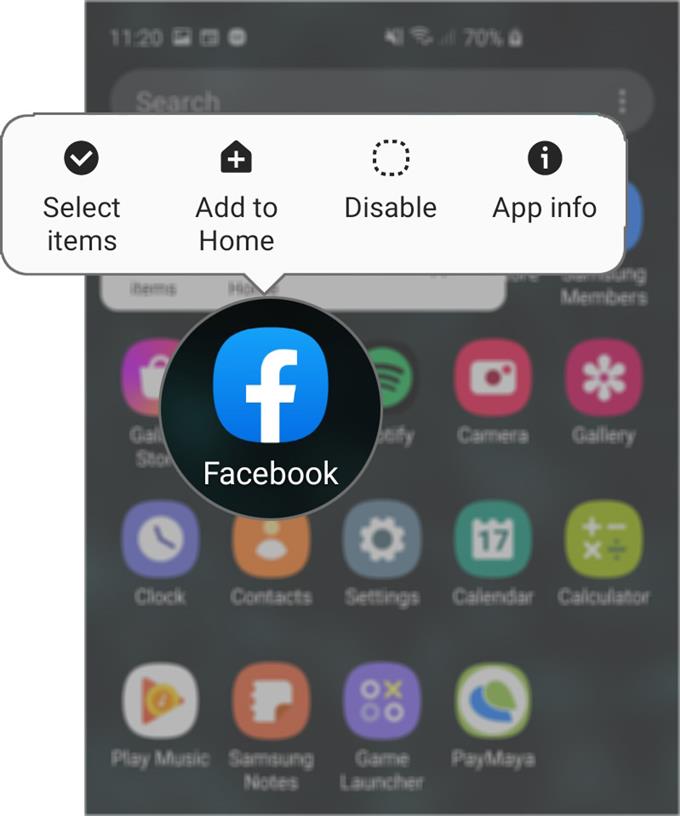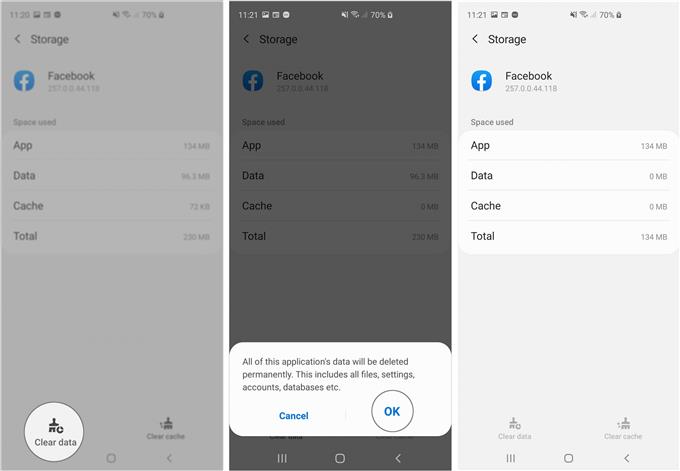Ripristinare le app su Galaxy S20 o su qualsiasi telefono Android, significa svuotare la cache e i dati. Dovresti eseguire questa procedura solo se riscontri problemi con l’app che usi.
Ciò che fa è riportare l’app alle impostazioni o alla configurazione predefinite, nonché eliminare la vecchia cache e i file di dati. Quando si tratta di risolvere i problemi relativi all’app, questa procedura è molto efficace.
Elimina tutti i dati personali dell’utente, quindi se hai impostato il tuo account, verranno eliminati e dovrai accedere nuovamente dopo averlo fatto. Tuttavia, se hai recentemente aggiornato l’app, l’aggiornamento rimarrà e l’app non tornerà alla versione precedente.
È importante sapere come eseguire questa procedura perché non sapresti quando incontrerai un problema che ti impedisce di utilizzare una determinata app. Oppure, se al momento stai riscontrando un problema, continua a leggere perché potremmo esserti di aiuto.
Ripristino delle app su Galaxy S20
Tempo necessario: Cinque minuti
Se hai iniziato ad avere problemi con le app che usi spesso, è meglio ripristinarle di tanto in tanto, per assicurarsi che funzionino perfettamente. Ecco come lo fai:
- Apri il cassetto delle app e cerca l’app.
A seconda del numero di app installate sul telefono, potrebbe essere necessario scorrere alcune volte verso sinistra o verso destra per trovarle.
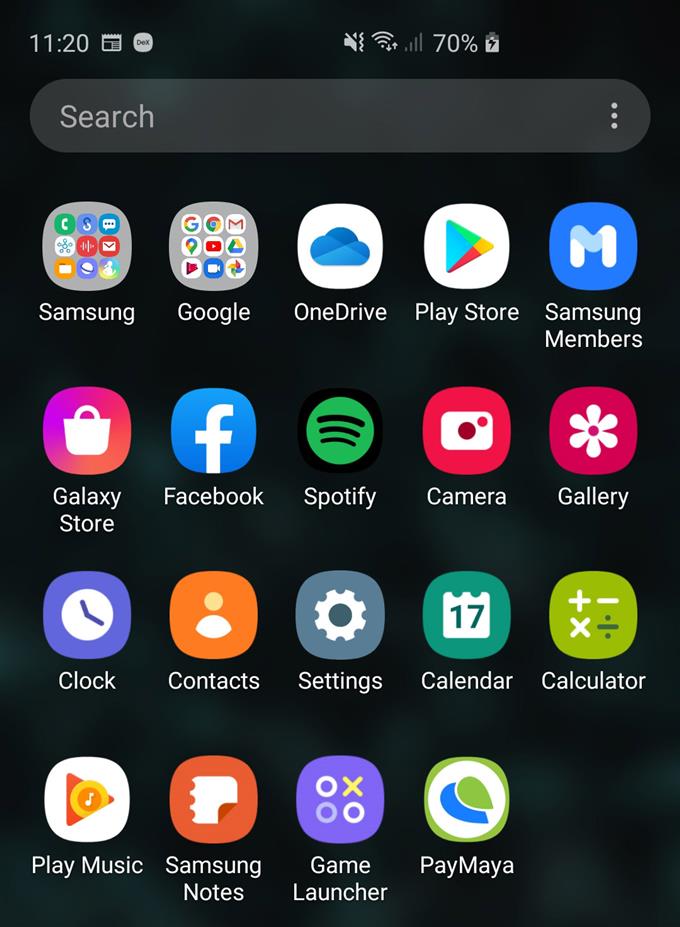
- Tocca e tieni premuta l’icona dell’app finché non vengono visualizzate le opzioni.
Il più delle volte, devi solo tenerlo premuto per un secondo o due.

- Tocca Informazioni app.
Qui puoi trovare le opzioni per cancellare la cache e i dati.

- Tocca Archiviazione.
Eliminerai alcuni file per questo motivo devi andare su Archiviazione.

- Tocca Svuota cache in basso.
Toccandolo si cancellerà automaticamente la cache creata dal sistema.

- Tocca Cancella dati.
I file di dati continuano le impostazioni e le preferenze dell’utente, quindi è necessario confermare che si desidera veramente farlo. Tocca OK se vuoi procedere.

Utensili
- Un’interfaccia utente 2.1
materiale
- Galaxy S20
La cache e i dati dell’app con cui potresti avere problemi sono ora eliminati. Riapri l’app e configurala per poterla riutilizzare.
Alcune domande frequenti sul ripristino delle app
A questo punto, vorremmo rispondere ad alcune domande su questa procedura.
I miei file verranno eliminati se ripristino l’app?
Sì. La cache e i file di dati verranno sicuramente eliminati insieme al tuo account, impostazioni e preferenze. Se hai scaricato alcuni file utilizzando l’app e quei file rimangono nella directory creata dall’app stessa, verranno eliminati anche.
Che cosa succede se l’app non funziona ancora dopo averla ripristinata?
Se si tratta solo di un’applicazione di terze parti, puoi disinstallarla e scaricarla di nuovo dal Play Store. Il più delle volte, questa procedura risolverà tale problema. Se, tuttavia, è un’app preinstallata, non hai altra scelta che ripristinare il telefono perché è possibile che il problema sia già con il firmware e non solo con l’app.
L’app continua a bloccarsi sul mio telefono, questa procedura sarà di aiuto?
Assolutamente! In effetti, è la soluzione più efficace ai problemi in cui le app continuano a bloccarsi o chiudersi da sole. Si consiglia già di ripristinare l’app prima di ripristinare il telefono.
E questo è tutto, gente.
Spero che questo semplice tutorial sia stato in grado di aiutarti a ripristinare le app su Galaxy S20. Sostienici iscrivendoti al nostro canale. Grazie per aver letto!